Jak wytwarzać twarz animacji

Kiedy byłem pierwszym uczeniem się tworzyć platformy postaci w Maya Way z powrotem w 2002 r. Podczas pracy na PlayStation 2 tytuł Superman: cień apokoliplów, platformy, których używaliśmy, nie były najbardziej wydajne, a ustawieniowe klucze napędzane (SDKS) były używane do prawie wszystkiego .
Ręce były przez nich napędzane, podobnie jak wyrażenia twarzy, w rzeczywistości prawie każda kontrola miała jakiś rodzaj sdk zaangażowany. Nie zrozumcie mnie źle, ustawiony klucz napędzany jest potężnym narzędziem w Maya, ale może być konieczne przez ładunek Tutoriale Majów. Aby to rozgryźć. Może być czasochłonny, aby skonfigurować i jest łatwy do złamania i bólu do naprawienia. Plus rozmiar sceny może być nadęty przez dane krzywej animacji.
- Najlepsze filmy 3D 2018
W ciągu ostatnich kilku lat eksperymentowałem z innym podejściem w Mayi, ale tym razem na więcej wysokich platform, w przeciwieństwie do nich. Który, który jest bardziej wydajny iw większości przypadków łatwiejszy i szybciej wdrażać w platformę. Proces powinien podać podstawy tworzenia platformy.
W tym samouczku będę podejmować Cię przez kroki zmniejszania twarzy postaci, ale zamiast koncentruje się na bardziej podstawowych obszarach, takich jak wspólne umieszczenie i malowanie wagi, będziemy patrzeć często pomijany aspekt Majów ... węzły użyteczności.
Słowo węzły mogą wydawać się zastraszającym i być związane z wysoce skomplikowanymi platformami z udziałem lokalizatorów, splajnych i innych złożonych systemów, ale nie martw się. Dzięki tej konfiguracji będziesz korzystać z kombinacji mieszanek, stawów i węzłów, aby wysoce elastyczna postać zdolna do szerokiej gamy emocji.
Po zastosowaniu tego procesu możesz następnie dostosować tę platformę na inny znak, dodając więcej elementów sterujących, aby uprościć animacji i ułatwić tworzenie 3d art. . Dołączenie tego samouczka jest również film.
Znajdź wszystkie zasoby potrzebne tutaj .
01. Utwórz topologię siatki
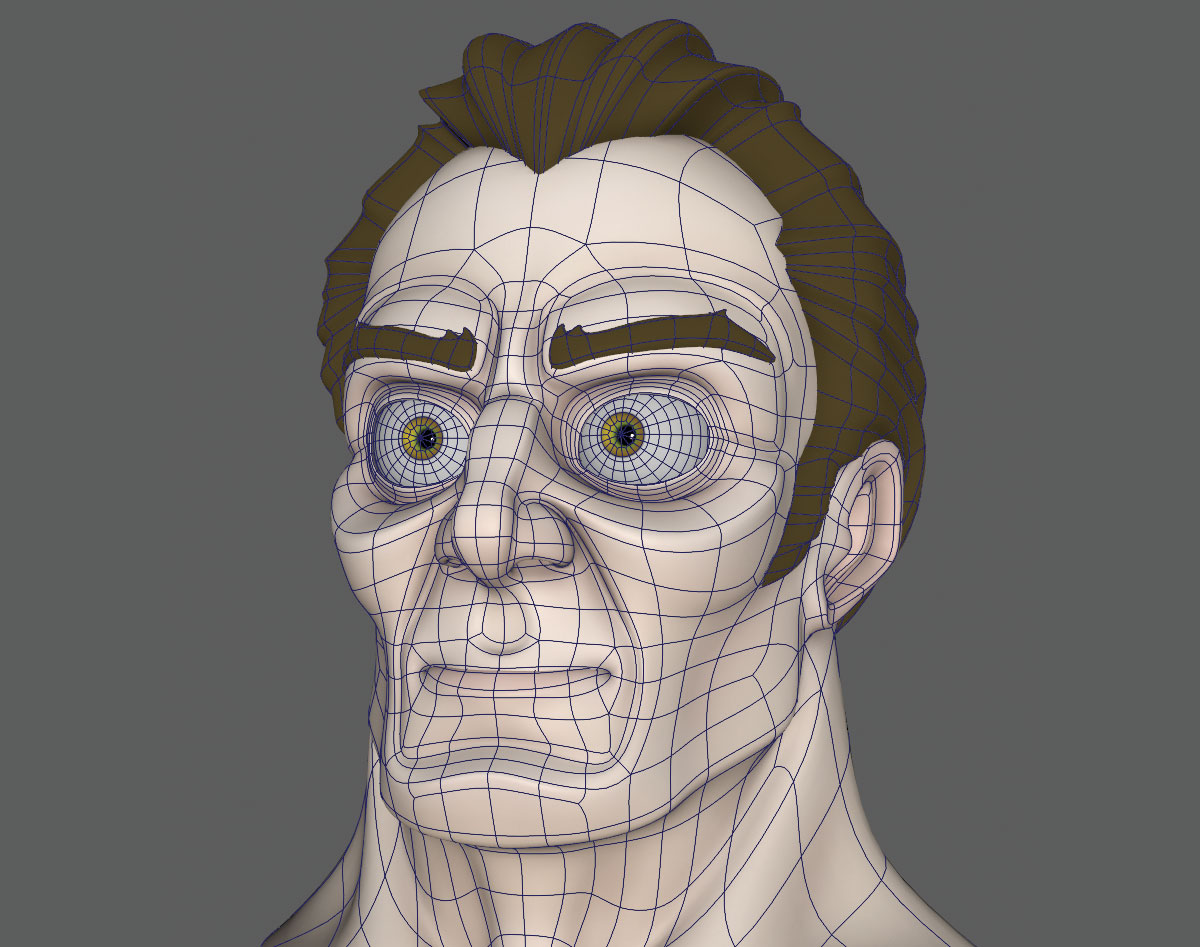
Zanim zaczniesz budować platformę, musisz wykonać pracę dochodzenie. Model, którego się żelbujesz, a jego topologia ma kluczowe znaczenie dla tego, jak dobrze pójdzie znak, zwłaszcza jeśli, jak w tym przypadku, skupiasz się na twarzy. Ważne jest, aby topologia była nie tylko czysta, ale pętle krawędzi podążają za naturalnymi liniami mięśniowymi. Jeśli wykonywają twarz w znacznie bardziej realistyczny sposób.
02. Utwórz kształty fundamentu
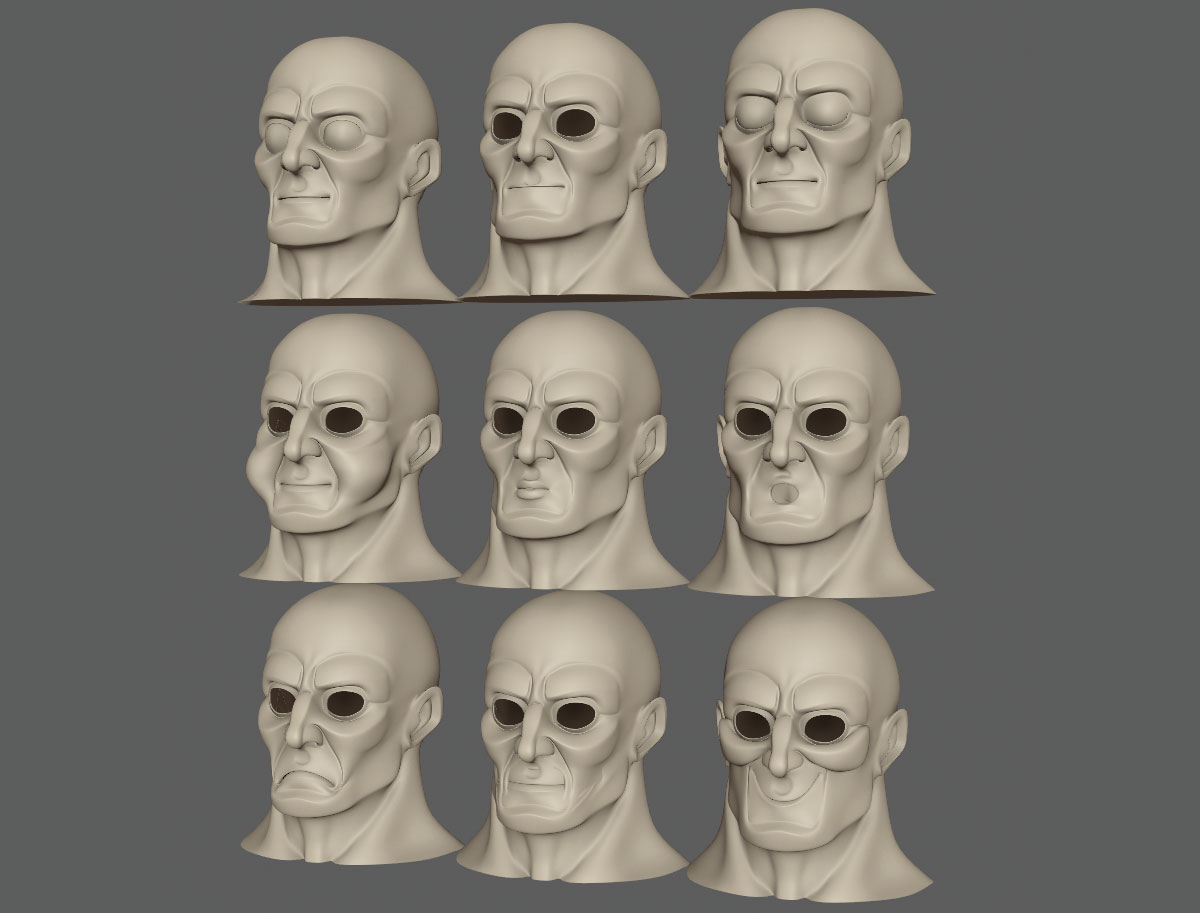
Gdy będziesz zadowolony z topologii Nadszedł czas, aby rozpocząć tworzenie pierwszej partii blendshapes i robienia tego teraz wyróżniają wszelkie obszary kłopotów z siatką na początku. Te blandshape są pełne pozasy twarzy obejmujące wszystkie wymagane główne wyrażenia, ale podzielone na kluczowe obszary, takie jak usta i oczy. Szukamy fundamentalnych kształtów tutaj jak uśmiech, marszczenia i tak dalej, a także górne i dolne powieki w pełni zamknięte.
03. Dodaj więcej kształtów

Dzięki tej platformie będziemy polegać na ośmiu głównych kontroli, aby manipulować wargami, więc ważne jest również dodać blandshapes do szerokich ust, a także wąski, który mógłby również dwukrotnie podwójnie, jak pucker. Jest tak manipulowanie pojedynczą kontrolą może zasadniczo pociągnąć za rogu ust, aby osiągnąć szeroką liczbę wyrażeń i poruszać się między wszystkimi czterema blandshapes na raz.
04. Podziel blendshapes
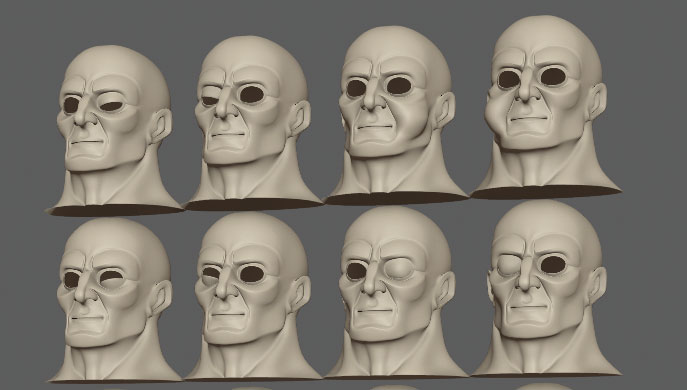
Dzięki utworzonym głównym kształtom nadszedł czas, aby przejść do fazy dwa. Co musisz zrobić dalej, jest podzielony na lewą i prawą stronę, co oznacza, że możesz je samodzielnie postawić. Szybki sposób, aby to zrobić, jest utworzenie węzła blandshape, a następnie edytować jego ciężary, jak pokazano w polu po lewej stronie. Spowoduje to ograniczenie jej wpływu na jedną stronę modelu, co oznacza, że możesz go powielić i zachować tę kopię, aby stworzyć określoną stronę.
05. Zbuduj szkielet
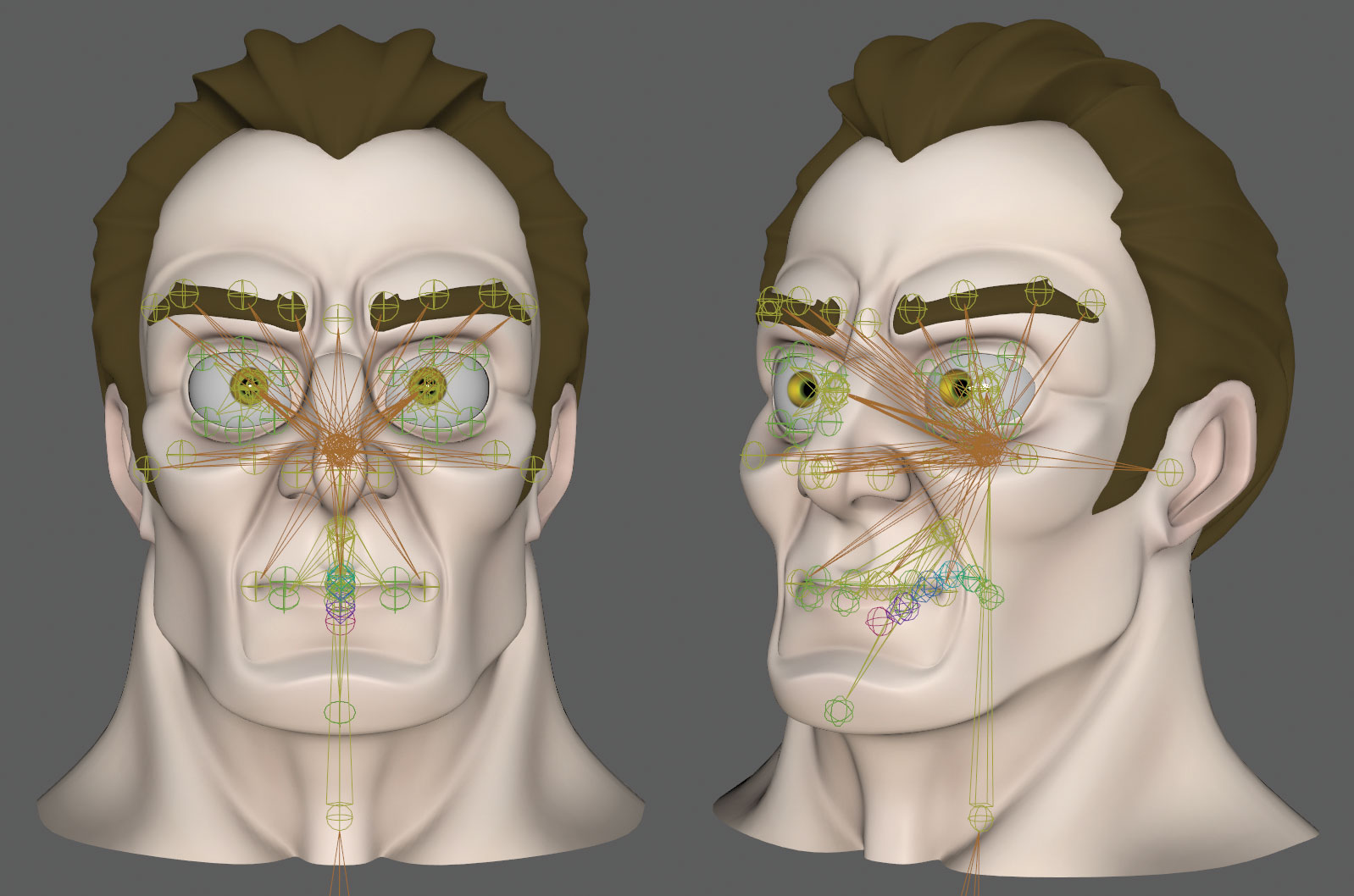
Kolejnym etapem na twarzy jest zbudowanie szkieletu i jak wspomniano wcześniej, w tej konfiguracji będziemy korzystać z obu stawów i blandshapes, aby pozować funkcje znaków. Lubię używać blandshapes, ponieważ mogą dać Ci bardziej precyzyjne kształty, ale wtedy stawy mogą pomóc wcisnąć i wyciągać obszary twarzy, aby dać Ci większą elastyczność.
06. Sterowanie lub interfejs użytkownika?
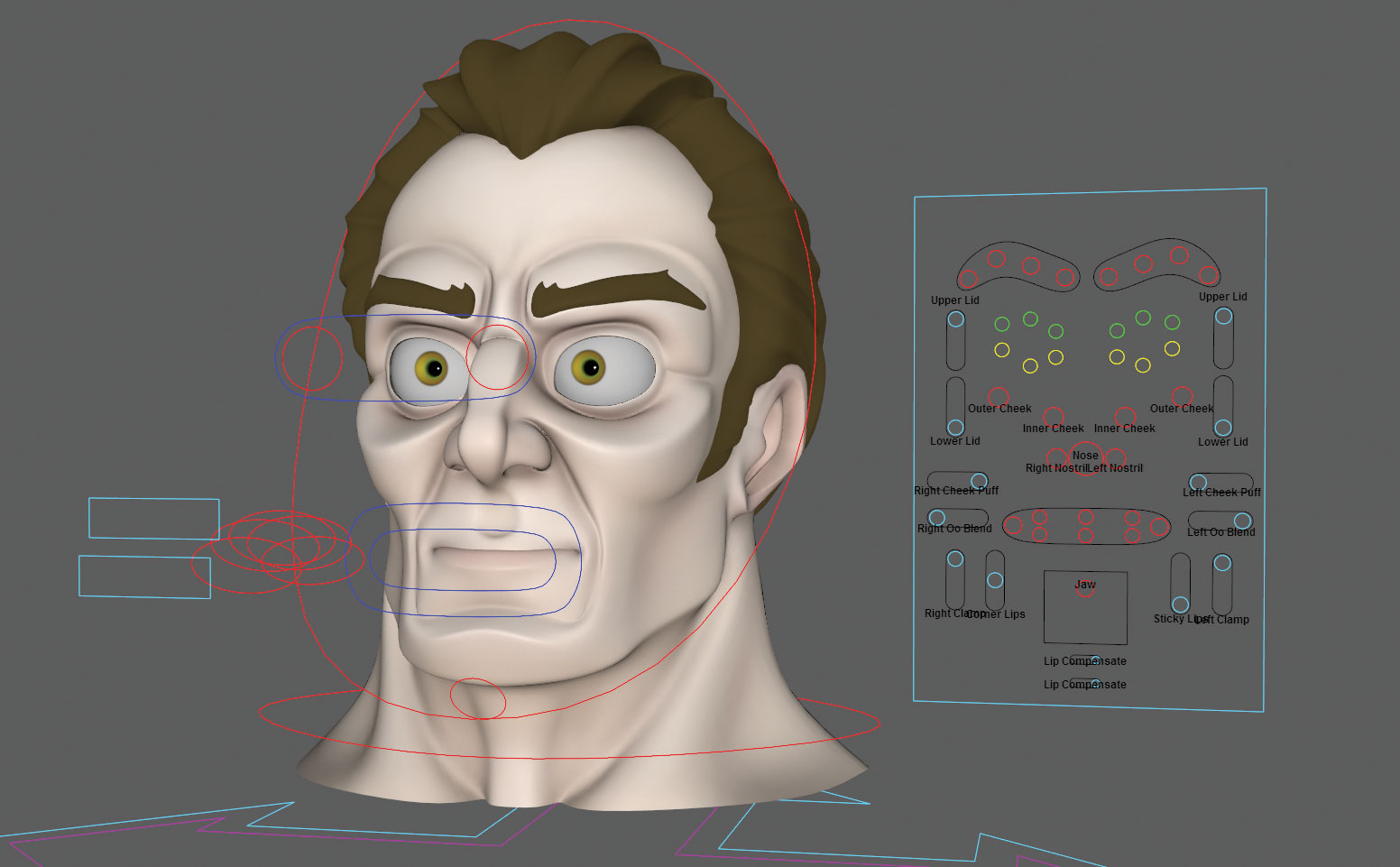
Niezależnie od tego, czy tworzysz elementy sterujące, które pływają przed twarzy postaci lub używać oddzielnego interfejsu użytkownika, zależy od Ciebie lub bardziej prawdopodobne do animatorów, którzy będą korzystać z platformy. Teraz nadszedł czas, aby rozpocząć tworzenie tych kontroli i dla tego samouczka będziemy korzystać z kombinacji obu. Główne UI zostanie wykorzystane do kontrolowania większości blandshapes, ale seria kontroli pomoże również manipulować platformą w miejscach, w których musi poruszać się we wszystkich trzech osiach.
07. Użyj połączeń bezpośrednich

Podczas korzystania z osobnego interfejsu użytkownika, musisz inaczej podejść do platformy. Tradycyjnie można użyć ograniczeń, aby związać konkretne połączenie do swojej kontroli głównej, a z kolei ta kontrola byłaby naturalnie podążać za głową. Za pomocą interfejsu użytkownika elementy sterujące są statyczne i nie podążaj za głową, dzięki czemu użycie ograniczeń zablokuje stawów do znaczenia kontroli, jeśli przesuwasz głowę stawy, gdzie są. Wokoło tego jest użycie bezpośrednich połączeń zamiast ograniczeń.
08. Lokalizatorzy kierowcy.
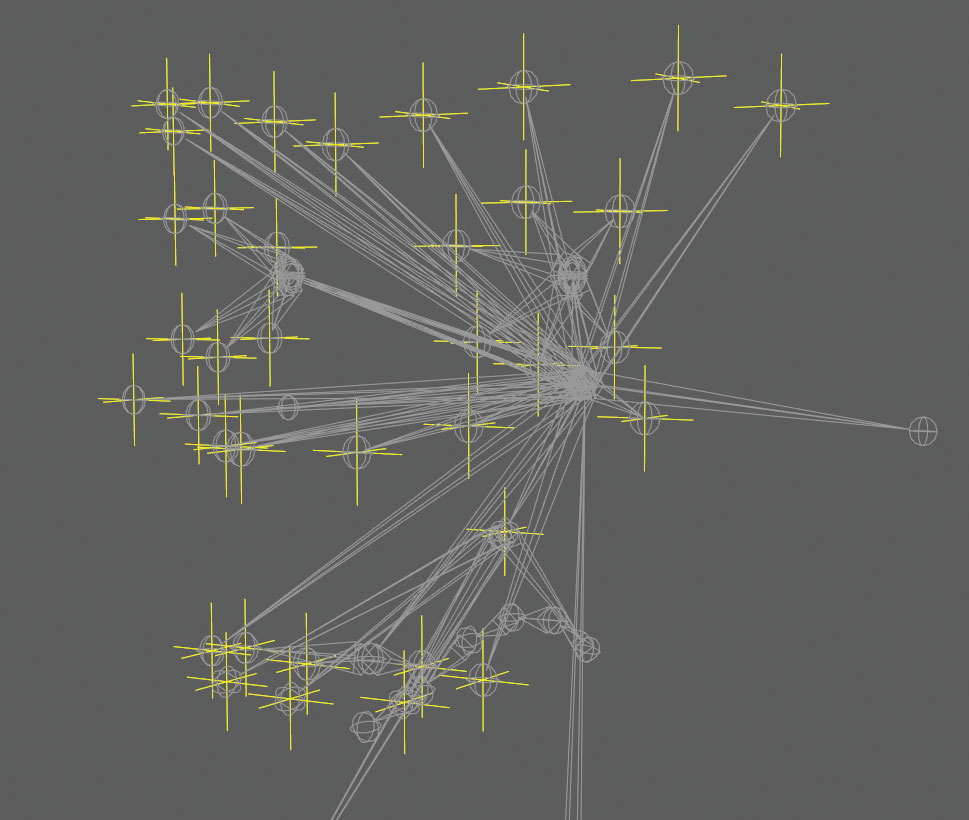
Ale przy użyciu bezpośredniego połączenia za pomocą edytora połączeń zmusi tłumaczenia, obroty i atrybuty skali pasujące do tych elementów sterujących. Twoje stawy z natury mają zastosowane wartości tłumaczenia, które się zmieniają po podłączeniu. Możesz pracować nad systemem offsetowym lub możesz utworzyć lokalizator w miejscu każdego stawu, zamrozić swoje transformacje, a następnie ograniczenie rodzica złącze do lokalizatora. Więc lokalizator, teraz z atrybutami zero, będzie prowadzić połączenie.
09. Podłącz lokalizatory
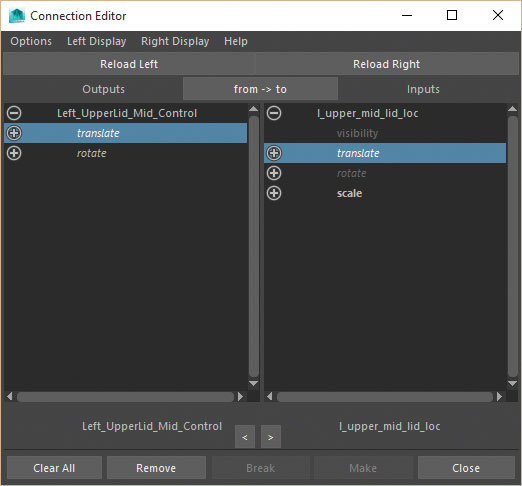
Z lokalizatorami na miejscu, a jednostka macierzyste złącze ograniczane do nich można podłączyć elementy sterujące z atrybutów UI do lokalizatorów za pomocą edytora połączeń. Jeśli lokalizatorzy są również rodzicielskie do kontroli głowy, podążają za jego ruchem, niezależnie od tego, gdzie są kontrolki UI. Ponadto stawy będą teraz poruszać się w stosunku do pozycji głowy i nie zostaną zablokowane do UI, co oznacza, że możesz również umieścić UI w dowolnym miejscu na scenie.
10. Węzeł stanu
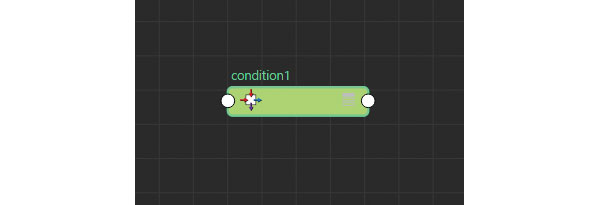
Czas zacząć podłączyć blandshapes i wprowadzenie pierwszego węzła użytkowego, który będzie węzłem stanu. Jest to mój ulubiony węzeł narzędziowy i to, co robi, ma wartość, jak tłumaczenie Y sterowania i, jeśli przejdzie lub pod określoną wartością, wynika kolejną wartość. Jako przykład, jeśli kontrola przechodzi ponad 0 na tłumaczeniu Y, możemy wywołać blandshape uśmiechu, jeśli nie, jest ignorowany. Więc ustawmy to.
11. Przynieś wszystko
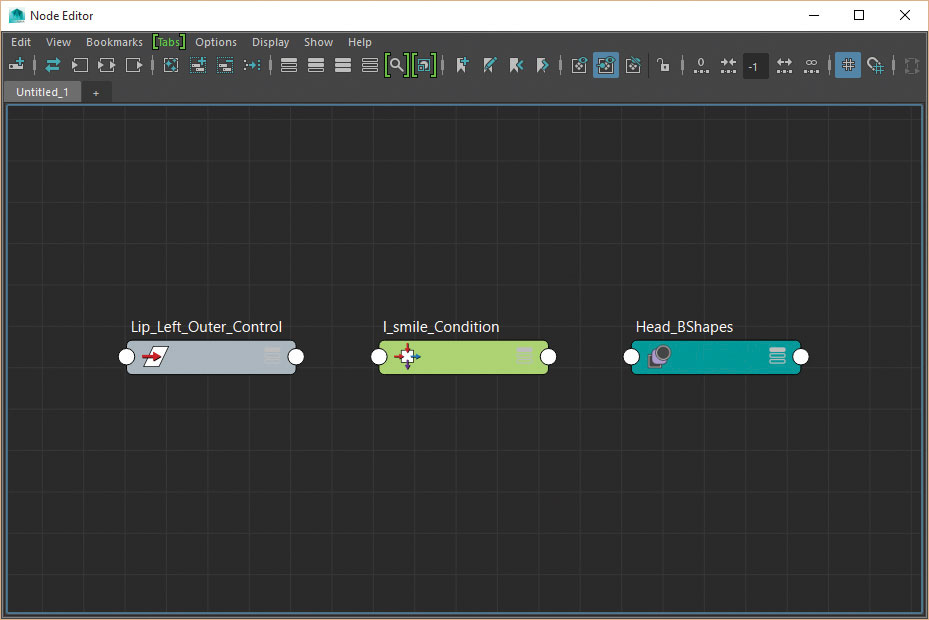
Otwórz Edytor węzłów i wybierz Lip_left_outer_Control, klikając przycisk Dodaj wybrane węzły na przycisk Wykres, aby go wprowadzić. Teraz naciśnij Patka W edytorze węzła i rozpocznij stan wpisywania w małym oknie i wybierz go z poniższego menu, aby go utworzyć. Wreszcie wybierz główny węzeł BlendShape na modelu głowicy znaków, zwaną głowicą_bshapes, a następnie postępuj zgodnie z pierwszym krokiem, aby wprowadzić go do edytora węzła.
12. Podłącz węzeł
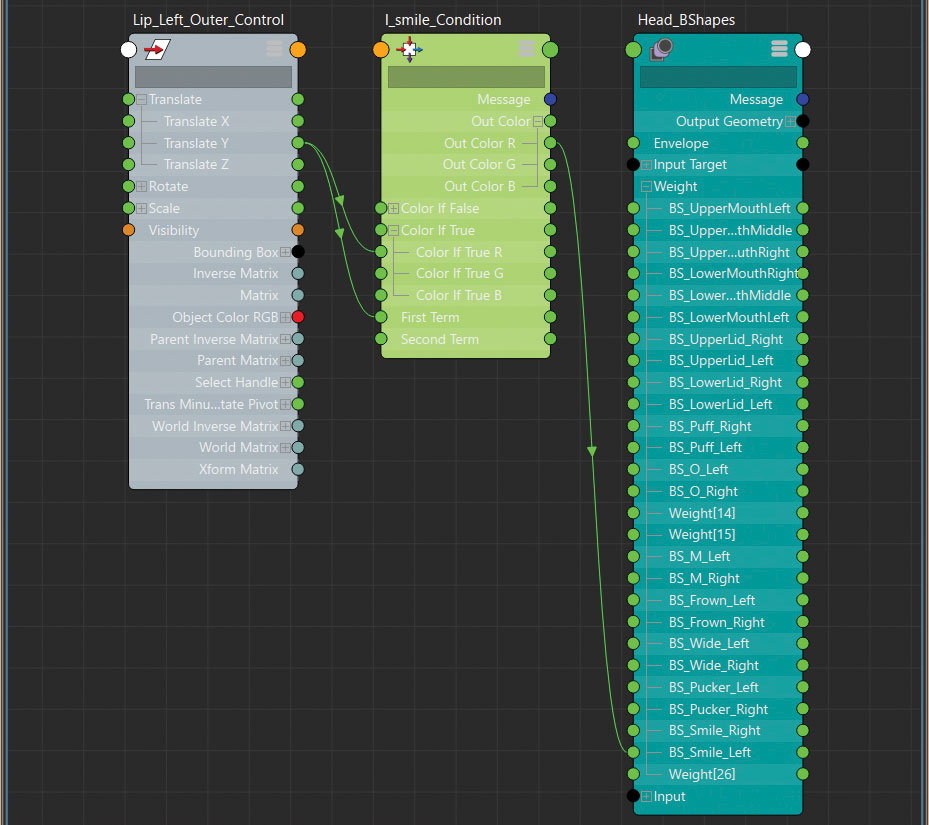
Teraz podłącz atrybut lip_left_outer_control.translatey do atrybutu pierwszego terminu w węźle stanu.
Pozostaw drugi termin jako 0 i zmień operację do większej niż.
Następnie Connect Lip_left_outer_Control.translatey do Coloriftruer. (Oznacza to, że pierwsza kadencja jest większa niż druga kadencja, użyje prawdziwej wartości.)
Podłącz atrybut Outcolorer do atrybutu z lewej strony Blendshape Atrybut i przenieś kontrolę, aby zobaczyć, co się dzieje.
13. Mnopledivide węzeł.
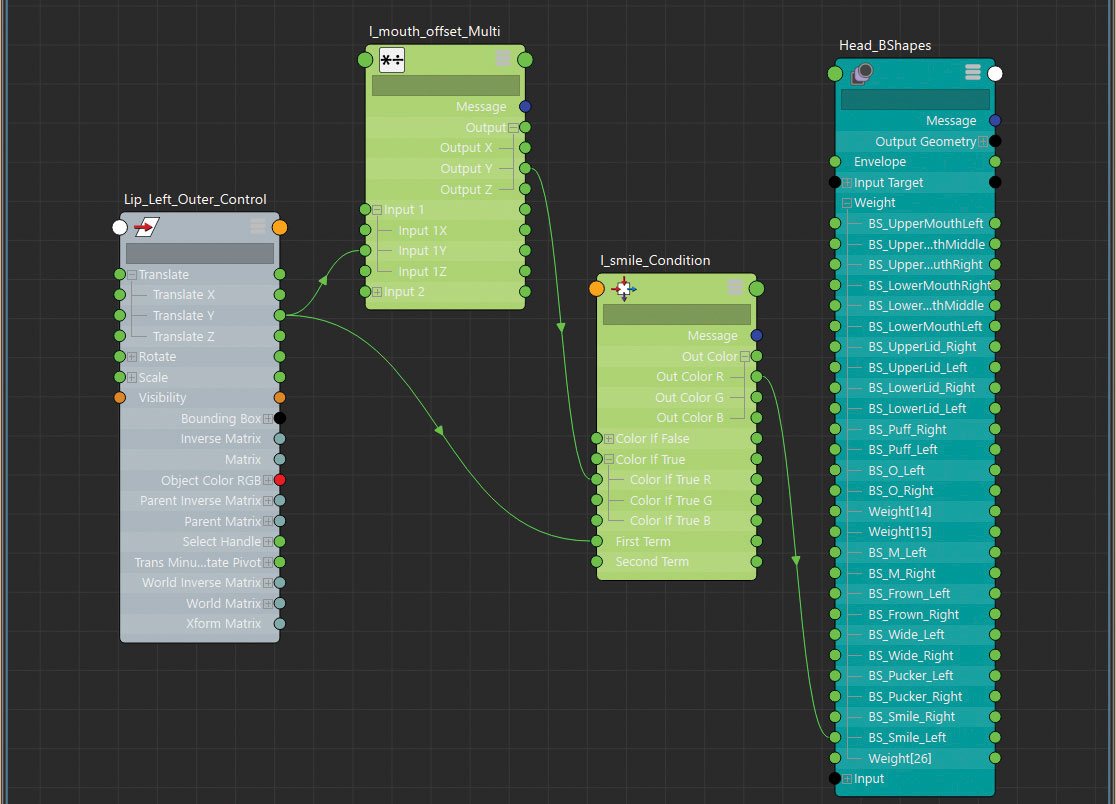
Blendshape Uśmiech jest teraz wyzwalany tylko wtedy, gdy kontrola jest przemieszczana w osi Y, ale może to mieć wpływ na to za dużo. Możesz użyć węzła mnożniowego, aby zmniejszyć jego wpływ i zwolnić ruch. W prasie edytora węzła Patka i utwórz węzeł mnożnivide.
Podłącz atrybut lipa_left_outer_control.translatey do atrybutu Input1y w węźle MnoplyDivide i jego zdalnego atrybutu do atrybutu Coloriftruer na węźle stanu.
14. Dostosuj wartości
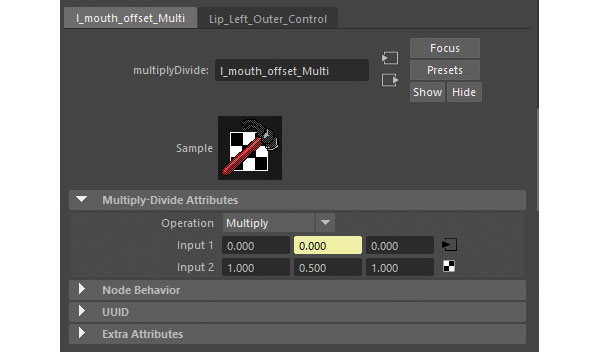
Kiedy przesuwasz się na lip_left_outer_control, uśmiech nie będzie inny, to jest, aż do regulacji atrybutu Input2x w węźle Mnopledivide, która jest ilością wartości wejściowej1x jest podzielony przez. Zmiana do 0,5 spowoduje połowę kwotę ruchy blandshape, ponieważ jest o połowę wartości tłumaczenia Y. Równie, wartość -0.5 odwróci go i do połowy, co jest ważne, aby pamiętać, kiedy podłączyć przyszłe kontrole.
15. Połącz więcej elementów sterujących
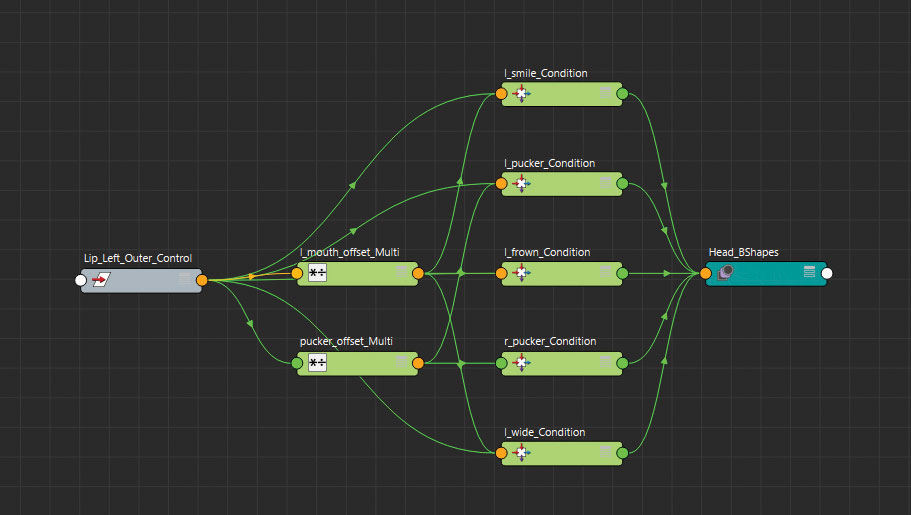
To tylko uśmiech blandshape dodany, ale teraz możesz podążać za tym samym procesem, aby wykonać tłumaczenie X sterowania wyzwoleniem szerokim blandshapes. Wraz z przeciwnym kierunkiem, więc ruch minus x i y, wyzwalaj kształty plamice i marszczych, upewniając się, że zmieniasz również operację w węźle stanu do mniej niż. Zapewni to, że te blandshape zostaną wyzwolone tylko wtedy, gdy wartość spadnie poniżej 0, a nie powyżej.
16. Węzeł UnitConversion.
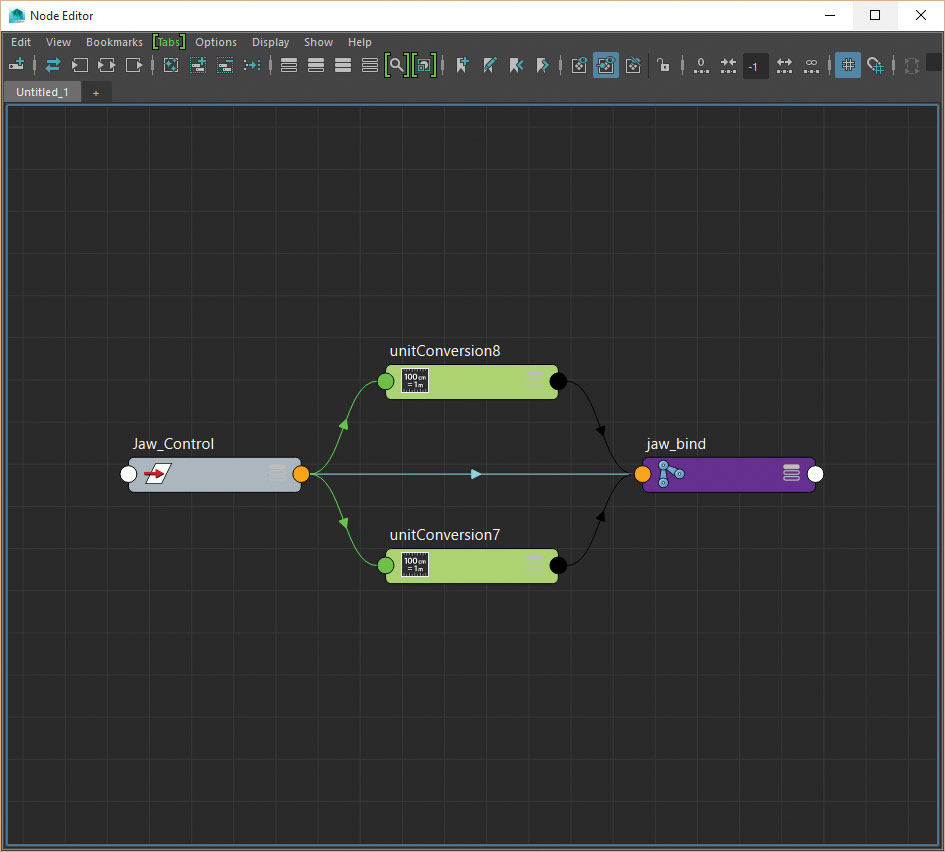
Nie zawsze musisz utworzyć nowy węzeł do edycji wpływu, jaki jest kontrola nad czymś. Z ruchem szczęki, zamiast używać węzła narzędziowego, możesz użyć prostego, bezpośredniego połączenia, aby wprowadzić tłumaczenia efektu sterowania obrotów stawów szczękowych. Po podłączeniu Maya automatycznie utworzy węzeł UnitConversion domyślnie między połączeniami, których możesz użyć do swojej korzyści.
17. Zwolnij szczękę
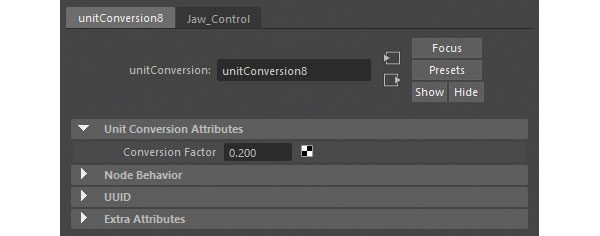
Jeśli znajdziesz szczękę obracając się zbyt szybko, możesz następnie edytować atrybut współczynnika konwersji znalezionego w węźle UnitConversion, zamiast wprowadzać inny węzeł mnożnifide, aby go zwolnić.
18. Węzeł BlendColors.
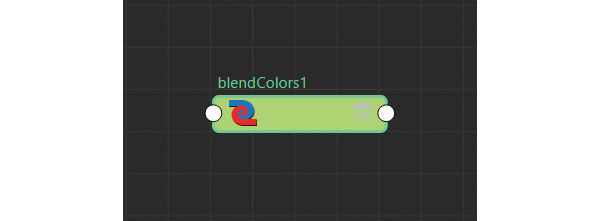
Z tymi kilkoma węzłami widać, jak bardzo osiągnęliśmy, a stąd mogliśmy szczęśliwie działać wokół twarzy i podłączyć pozostałe elementy sterujące. Możemy jednak zrobić więcej za pomocą węzła BlendColors. Nawet jeśli może to działać z typowymi wartościami RGB, można również wykorzystać ten węzeł do łączenia między dwiema innymi wartościami lub sterownikami, dzięki czemu przełączanie i mieszanie łatwiejsze.
19. Zrób lepkie usta
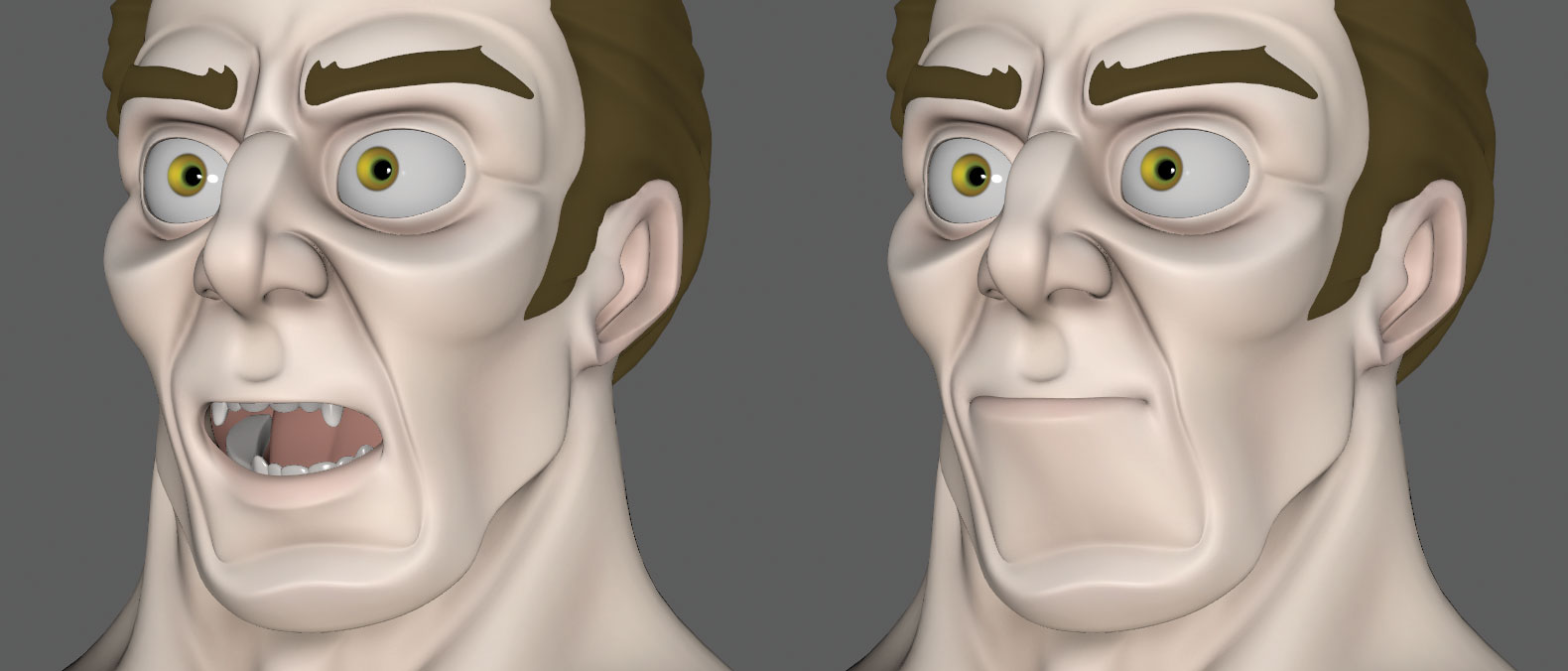
Ważną częścią jakiejkolwiek platformy usta jest dla niego możliwość trzymania się usta, niezależnie od tego, gdzie jest szczęka. Wyobraź sobie, że postać musi coś przeżuwać, mimo że szczęka porusza wargi, muszą pozostać zapieczętowane. Aby pomóc to osiągnąć, możesz użyć węzła BlendCors, aby dyktować, czy dolni lokalizatorzy kierowcy ustają podążają za szczęką lub górną kontrolę wargową.
20. Grupy warg
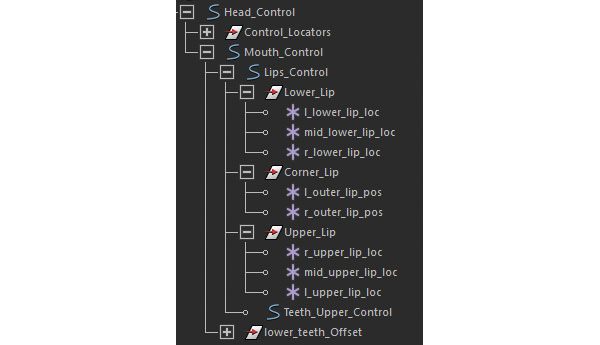
Najpierw musisz podzielić lokalizatory kontroli warg w trzech grupach. Upper_lip, Dolny_lipa i Corner_lip i upewnij się, że ich czopy są w tym samym miejscu, co staw szczękowy. To jest, że obracają się w tym samym punkcie. Następnie przynieś SICKIPS_CONTROL, LIPS_CONTROL, GRUPY DARMIL_LIP, a także lokalizator sterownika szczęki do edytora węzła i utworzyć nowe węzły BlendColors.
21. Podłącz usta
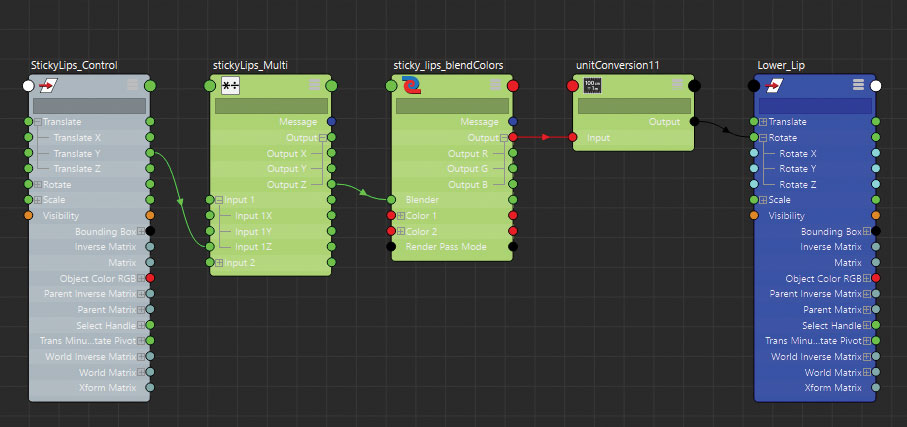
Podłącz atrybut Lips_Control.rotate do atrybutu BlendColors.Color1. Powtórz się z lokalizatorem szczęki podłączeniem jego obrotów do atrybutu blendColors.Color2.
Podłącz blandColors.Output do atrybutu obrotu Grupy Dolny. Jeśli manipulujesz atrybut blendera na węzeł Blendcolors, dolne wargi mieszają się między dwiema wartościami.
Podłącz tłumaczenie y stickylips_control na atrybut blendera, dzięki czemu sterowanie go prowadzi.
22. Blink-anionowy kształt
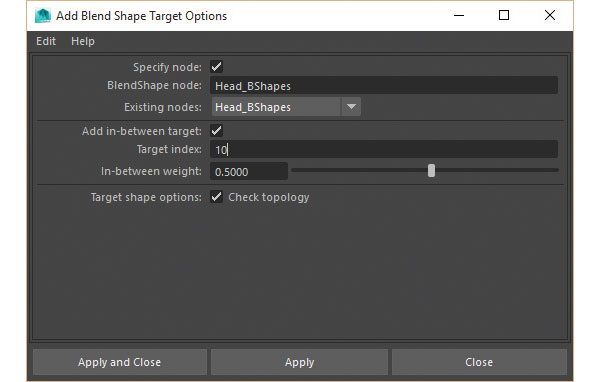
Dodatkową wskazówką możesz stwierdzić, że ze względu na liniowy charakter mieszania, powieki poruszają się oczami po aktywowaniu, a nie nad nimi. W tym przypadku może być konieczne stworzenie blendshape w połowie drogi, gdy oczy są częściowo zamknięte. Można go dodać jako cel międzynarodowy na węzła blandshape, który jest następnie wyzwalany do określonego punktu przed przejmowaniem głównego kształtu.
23. Wyróżnienie
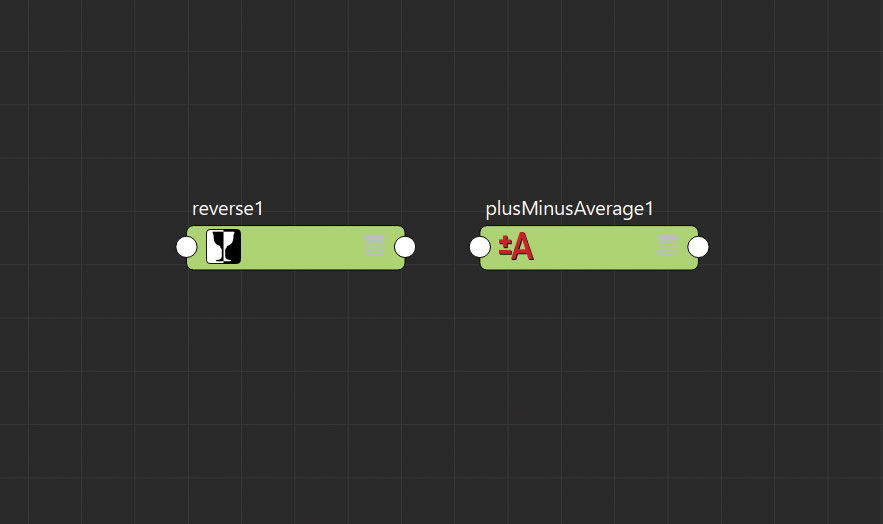
Nie mogłem zakończyć samouczek, nie wspominając o kilku innych przydatnych węzłów użyteczności, które pomogły mi przez lata. Są to odwrotne i plusminusaverage węzły. Nazwy są dość oczywiste z odwrotnym węzłem skutecznie odwracającą podaną wartość, węzeł PlusMinusaverage jest podobny do węzła mnożnifidevide, z wyjątkiem tego, że pozwala wykonać różne równania matematyczne.
24. Czas eksperymentowania
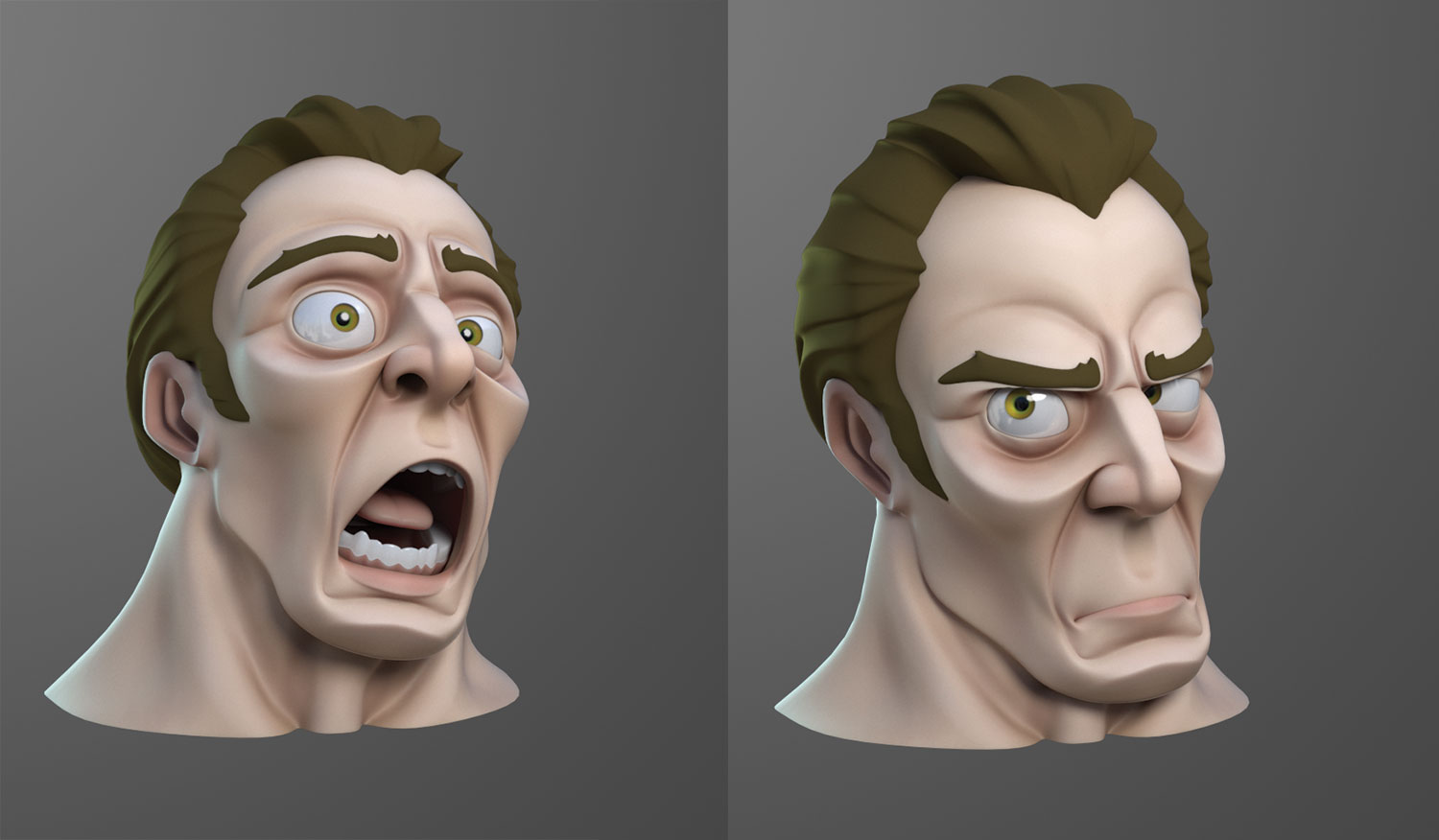
Jeśli chcesz zobaczyć więcej tej platformy, pobierz załącznikowe wideo i powiązane pliki oraz zapraszamy do przyjrzenia się, jak reszta postaci została skonfigurowana.
Ten artykuł pierwotnie pojawił się Świat 3D. Magazyn, najlepiej sprzedający się na świecie magazyn dla artystów CG. Subskrybuj tutaj .
Jak - Najpopularniejsze artykuły
Jak przyspieszyć i optymalizować witryny WordPress
Jak Sep 12, 2025(Kredyt obrazu: projektant stron internetowych) WordPress rozpoczął się jako prosta platforma blogowa, ale ewoluow..
Jak utworzyć komiksową stronę
Jak Sep 12, 2025Ten samouczek pokaże Ci, jak utworzyć stronę komiczną. Chociaż używamy Clip Studio Farba Tutaj jest mnóstwo..
Jak narysować ramię
Jak Sep 12, 2025(Kredyt obrazu: Patrick J Jones) Uczenie się, jak narysować ramię, które wygląda realistycznie, jest istotną cz..
Buduj teren w Houdini 17
Jak Sep 12, 2025W Houdini 17, Sidefx wprowadziła nowe narzędzia i wzmocnione inne, aby poszerzyć zakres możliwości dla artystów tworząc w ..
Utwórz perspektywę w programie Adobe Illustrator
Jak Sep 12, 2025Strona 1 z 2: Korzystanie z siatki perspektywicznej w Illustrator: Kroki 01-09 ..
Konwertuj gry flash do HTML5
Jak Sep 12, 2025Flash powoli porzucony przez Adobe na korzyść HTML5 i JavaScript; Jego oficjalny koniec życia jest ustalany na rok 2020. I tam..
Narysuj portret ołówkiem psa
Jak Sep 12, 2025Podczas rysowania portretów zwierząt domowych nie musisz tylko wiedzieć Jak rysować zwierzęta : Zadaniem jest..
Jak wykonać elastyczną platformę wstążki
Jak Sep 12, 2025Ratowanie wstążki są dość powszechne 3d art. W dzisiejszych czasach produkcyjne. Mają podobne zachowanie do ..
Kategorie
- AI I Uczenie Maszynowe
- AirPods
- Amazonka
- Amazon Alexa I Amazon Echo
- Amazon Alexa I Amazon Echo
- Amazon Ogień TV
- Amazon Prime Film
- Androida
- Komórkowe I Tabletki Androida
- Telefony I Tablety Z Androidem
- Android TV
- Jabłko
- Apple App Store
- Jabłko HomeKit I Jabłko HomePod
- Jabłko Muzyki
- Apple TV
- Apple Obserwować
- Aplikacje I Aplikacji Sieci
- Aplikacje I Aplikacje Internetowe
- Audio
- Chromebook I Chrom OS
- Chromebook & Chrome OS
- Chromecastowi
- Chmura Internetowa I
- Chmura I Internet
- Chmura I Internet
- Sprzęt Komputerowy
- Historia Computer
- Przewód Skrawania I Na żywo
- Cięcie I Strumieniowanie Sznurków
- Niezgoda
- Disney +
- DIY
- Pojazdy Elektryczne
- EReaders
- Niezbędniki
- Wyjaśniacze
- Facebooku
- Hazard
- Ogólnie
- Gmail
- Wykryliśmy
- Google Assistant & Google Nest
- Google Assistant I Google Nest
- Wykryliśmy Chrom
- Wykryliśmy Dokumenty
- Dysk Google
- Mapy Google
- Sklep Google Play
- Arkusze Google
- Wykryliśmy Szkiełka
- Google TV
- Sprzęt Komputerowy
- HBO Max
- Jak
- Hulu
- , Internet Slang I Skróty
- IPhone I IPAD
- Kindle
- Dystrybucja
- Mac
- Konserwacja I Optymalizacja
- Microsoft Edge
- Microsoft Excel
- Microsoft Office
- Microsoft Outlook
- Microsoft PDF
- Microsoft Zespoły
- Microsoft Word
- Mozilla Firefox
- I Straty
- Przełącznik Nintendo
- Paramount +
- PC Gaming
- Peacock I
- Fotografie
- Photoshop
- PlayStation
- Bezpieczeństwo I Bezpieczeństwo
- Prywatność I Bezpieczeństwo
- Prywatność I Ochrona
- Łapanki Produkcie
- Programowanie
- Maliny Pi
- Roku
- Safari
- Samsung Komórkowe I Tabletki
- Telefony I Tabletki Samsung
- Luzu
- Inteligentne Domu
- Snapchat
- Social Media
- Przestrzeń
- Spotify
- Krzesiwo
- Rozwiązywanie Problemów
- Telewizja
- Twittera
- Gry Wideo
- Wirtualna Rzeczywistość
- VPN
- Przeglądarki Internetowe
- Fi I Routery
- Wi -Fi I Routery
- Okna
- Okna 10
- Okna 11
- Okna 7
- Xbox
- YouTube I YouTube TV
- YouTube I YouTube TV
- Powiększenie
- Explainers







